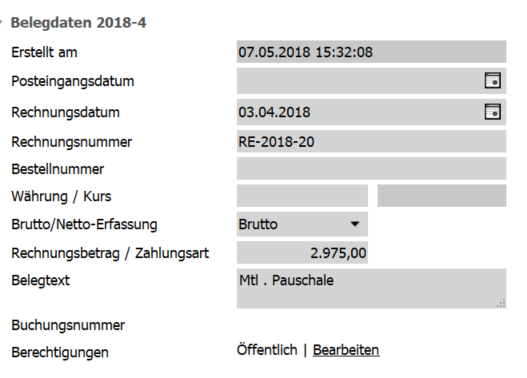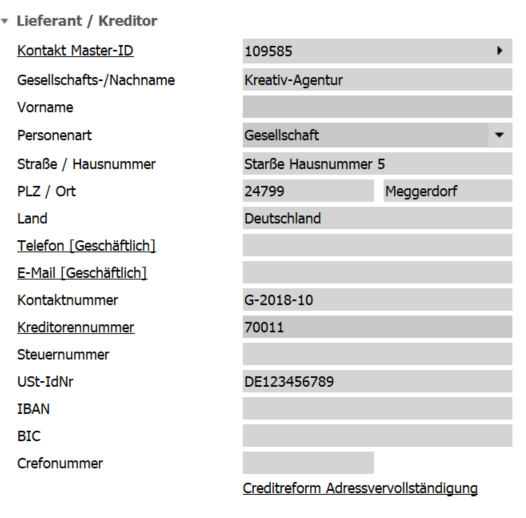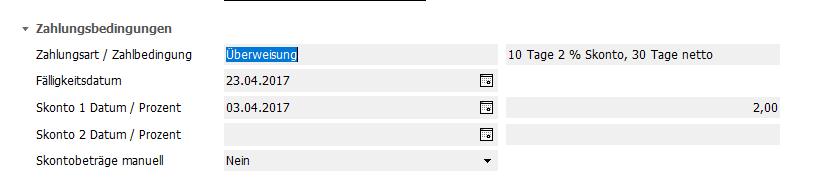Wir erläutern hier das generelle Vorgehen im Schritt der Prüfung und Verifizierung. Auf eine genaue Beschreibung aller Geschäftsobjekte und einzelner Felder wurde bewusst verzichtet.
Die formale Prüfung
Der Erfasser prüft im Rahmen der Verifizierung zunächst, ob die Datei aus Sicht seiner Gesellschaft eine zulässige Eingangsrechnung ist.
Handelt es sich überhaupt um eine Rechnung?
Wird das Dateiformat akzeptiert?
Gehört der Beleg in das Rebu der aktiven Gesellschaft oder zu einer anderen Gesellschaft?
Dann folgt noch die Prüfung auf die Rechnungsbestandteile gem. § 14 Abs. 4 i.V.m. § 14a Abs. 5 UStG, um den Vorsteuerabzug nicht zu gefährden.
Sollten diese Anforderungen nicht erfüllt sein, sollten Sie den Beleg nicht verifizieren. Die fehlerhafte Rechnung kann vor Verifizierung problemlos entfernt oder - mit einem Kommentar als Begründung versehen, ausgeblendet werden.
Fordern Sie beim Lieferanten, mit Verweis auf den festgestellten Mangel, eine neue Rechnung an.
Prüfung der Belegdaten
Daten, die per OCR aus dem PDF-Dokument ausgelesen worden sind, müssen noch einmal gegengelesen werden, bevor der Freigabeprozess gestartet wird. Im Normalfall sollten folgende Felder (falls im Beleg erkennbar) in den Belegdaten vorausgefüllt sein, bleiben aber manuell editierbar:
Das Rechnungsdatum
Die Rechnungsnummer
Der Rechnungsbetrag
Die Steuernummer
Die Umsatzsteuer-ID
Die Bankverbindung bestehend aus IBAN und BIC.
Ebenso können oder müssen weitere Felder wie z.B. der Belegtext oder die Zahlungsbedingungen komplettiert werden. Fehlende Pflichtangaben markiert Scopevisio gelb.
Im Rechnungseingangsbuch können Sie trotz fehlender Pflichtfelder speichern.
Die Pflichtfelder müssen jedoch alle gefüllt sein, um den Beleg zu verifizieren oder zu prüfen.
Ergebnis einer OCR Erkennung (Beispiel)
Lieferanten zuordnen
Über Regeln oder die USt-ID Erkennung wird der Lieferant (genauer: Kreditor) oft bereits erkannt und zugeordnet. Bei Lieferanten mit Kreditorenrolle erkennen Sie dies in der drop-down Auswahl an der angezeigten Kreditorenkontonummer.
Handelt es sich um einen neuen Lieferanten, können Sie die Vervollständigung der Creditreform nutzen.
Bei einer manuellen Erfassung im Lieferantenfeld erhalten Sie ab dem 3. Buchstaben Vorschläge aus den gespeicherten Kontakten, ab dem 7. Buchstaben Vorschläge aus dem Crefo-Firmenwissen.
Beim Speichern des Belegs wird, falls kein bestehender Kontakt zugeordnet wurde, ein neuer Kontakt mit der Rolle Lieferant angelegt. Wir empfehlen, die Stammdaten des Kreditors vor dem Speichern einzupflegen und Lieferanten direkt anzulegen. So können Sie über das + (neues Objekt) in der Menüleiste einen neuen Kreditoren anlegen und diesen dann der Rechnung zuweisen.
Da bei OCR-Unterstützung der Lieferant anhand der eindeutigen Umsatzsteuer-ID in der Kreditorenrolle erkannt wird, empfehlen wir, die Nummer in den Stammdaten zu pflegen.
Weitere wichtige Stammdaten sind die Bankverbindung, Zahlart und Zahlungsbedingung. So können folgende Prozesse wesentlich effizienter ablaufen.
Zahlungsbedingungen
Wird ein Lieferantenkontakt zugeordnet, der bereits eine Kreditorenrolle besitzt, werden die dort hinterlegte Zahlungsart und Zahlungsbedingung vorbelegt. Ändern Sie diese, gilt dies nur für diesen Beleg und ändert nicht die Stammdaten des Kreditors..
Rechnungszuordnung (Kostenstelle, Projekt)
Oft kennt der Besteller (= sachlicher Prüfer) die exakte Zuordnung des Belegs zu einer Kostenstelle oder den Projektbezug besser als der Buchhalter. Deswegen kann diese Angabe bereits im Rechnungseingangsbuch im erfolgen. Soll die Zuordnung nicht für den ganzen Beleg gelten, sondern in Teilbeträge aufgeteilt werden. ist dies über die Einzelpositionen möglich.
Kommentare
Durch Kommentare können Sie wichtige Informationen an die folgenden Prüfer mitgeben. Aber auch falls Sie im Prüfungsfall den Beleg ablehnen und einen oder mehrere Prüfschritte zurückgeben ist der Kommentar hilfreich. Schreiben Sie einfach in den grauen Bereich (Bild s. u.) und klicken auf Hinzufügen.
Dokumente
Haben Sie ergänzende Unterlagen zu den jeweiligen Eingangsrechnungen, legen Sie diese Dokumente mit ab. Selbst nach Abschluss eines Freigabeprozesses und/oder nach erfolgter Buchung können weitere Dokumente hier eingefügt werden.
Beachten Sie den grünen Haken in der Spalte “Belegdatei”. Dadurch wird das Dokument markiert, das an die Buchung der Finanzbuchhalt gehängt wird. Vor Bearbeitung in der Fibu lässt dies durch markieren und Klick auf Als Belegdatei verwenden ändern.
Den Freigabeprozess zuweisen
Als zumeist letzten Schritt weisen Sie den Freigabeprozess zu bzw. prüfen und ändern den per Regel oder als Standardprozess eingetragenen Workflow.
Ist alles korrekt, klicken Sie auf Verifiziert. Die Belegverifizierung löst automatisch auch den Speichervorgang aus. Durch den Start des Freigabeprozesses wird der Beleg dem oder den ersten Prüfern zugewiesen, die Arbeit des Erfassers ist getan. Der Prozess selbst sowie auch der Prozessfortschritt wird mit allen vorgenommenen Änderungen und Prüfungsergebnissen nach GoBD dokumentiert.